Εδώ ξεκινάς ένα δημιουργικό ταξίδι, όπου ενσωματώνεις ένα 3D αντικείμενο σε μια εικόνα. Σε αυτό το βήμα-βήμα του tutorial, θα σου δείξω πώς να δημιουργήσεις μια εντυπωσιακή σύνθεση με το Photoshop και το SketchUp. Αρχίζουμε δημιουργώντας ένα κατάλληλο φόντο από stock εικόνες, ακολουθούμενο από την ενσωμάτωση του 3D αντικειμένου σου. Θα δεις πώς μπορείς να χειριστείς το φως και τις σκιές με ευκολία, για να τελειοποιήσεις το τελικό σου έργο.
Σημαντικότερα ευρήματα
- Η επιλογή του κατάλληλου φόντου είναι καθοριστική για την αξιοπιστία της σύνθεσής σου.
- Η μάσκα στοιχείων δημιουργεί ομαλές μεταβάσεις και ενσωματωμένα αντικείμενα.
- Οι ρυθμίσεις χρώματος και φωτισμού είναι απαραίτητες για να επιτευχθεί μια αρμονική συνολική αισθητική.
Βήμα-βήμα οδηγίες
Αρχικά ανοίγεις το 3D αντικείμενο σου στο Photoshop. Για να πετύχει η συνολική σύνθεση, χρειάζεσαι πρώτα ένα κατάλληλο φόντο. Έχω ήδη ερευνήσει μερικές stock εικόνες και επιλέγω ένα τοπίο ερήμου. Εδώ είναι το πρώτο μου screenshot για αυτό το βήμα.
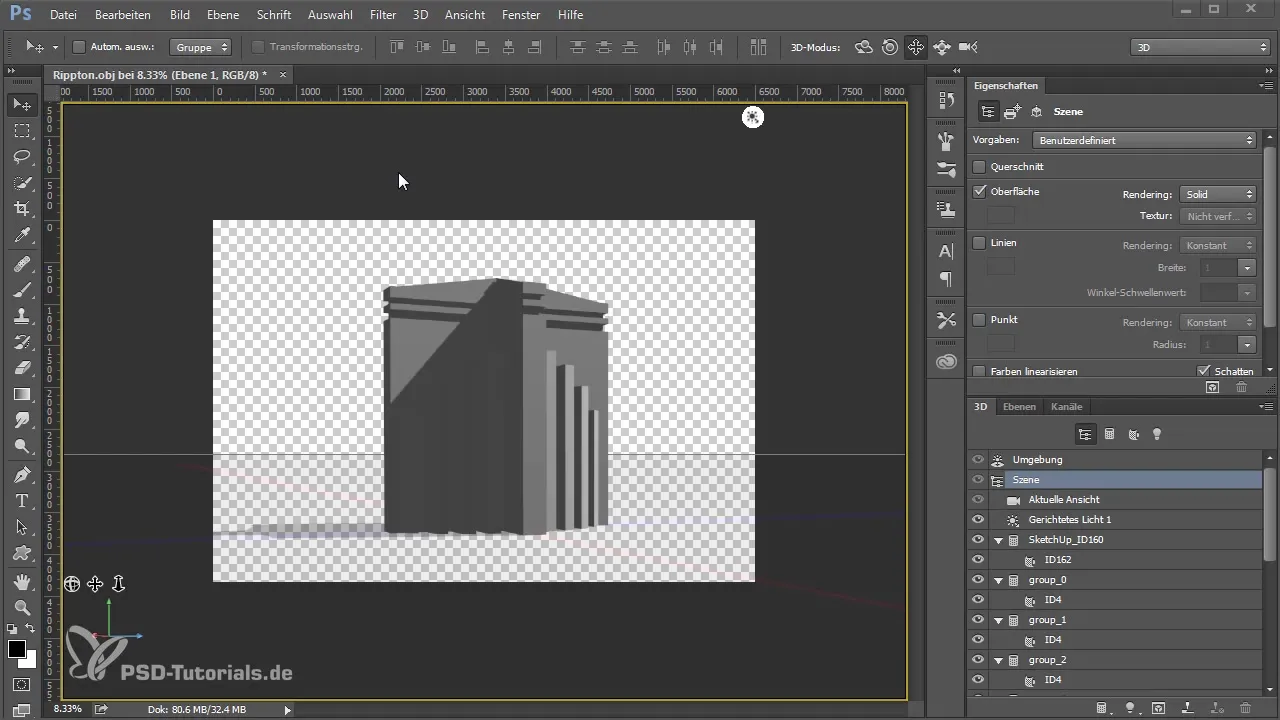
Θα πάρω πιο σοβαρά την επιλεγμένη εικόνα. Την εισάγω στην επιφάνεια εργασίας και την τοποθετώ στο φόντο. Αυτό το βήμα το κάνω για να διασφαλίσω ότι η εικόνα ταιριάζει καλά με το 3D αντικείμενο.
Για το προσκήνιο, επιλέγω μια άλλη stock εικόνα που να μοιάζει με τις αμμόλοφους. Οι δύο στρώσεις θα πρέπει να συνδυάζονται καλά. Εδώ είναι το screenshot μου από αυτή τη θέση.
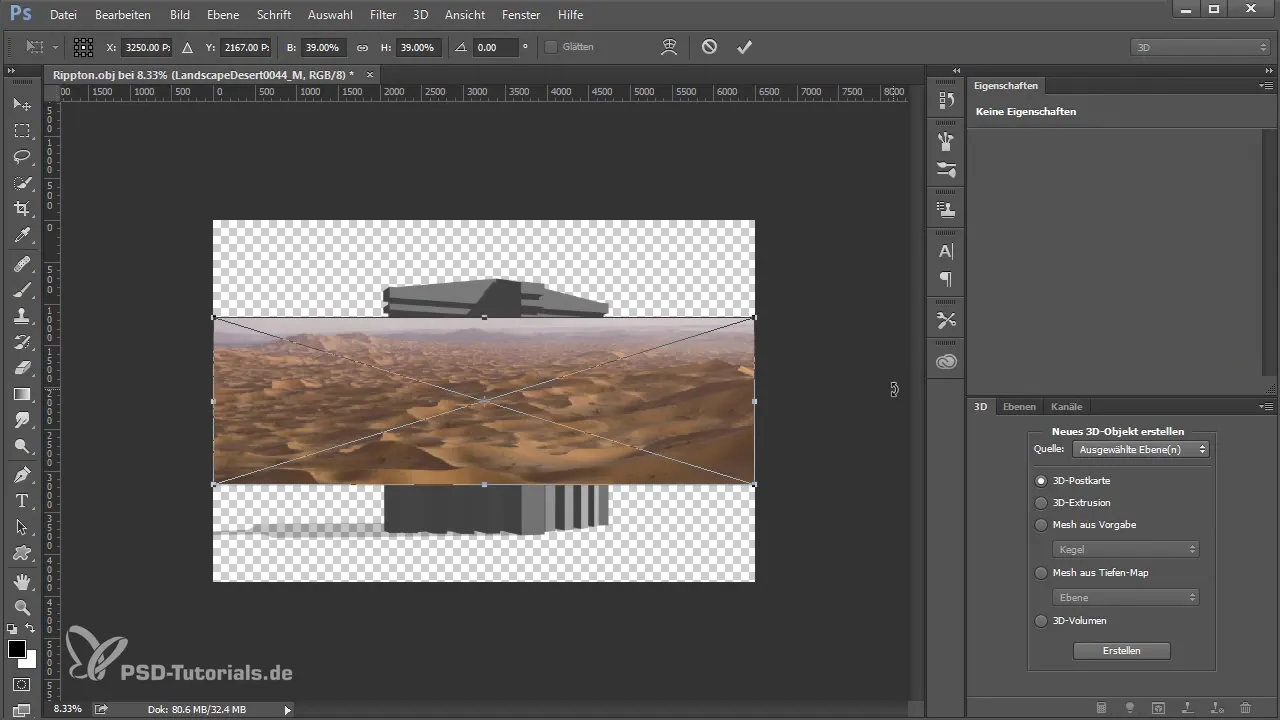
Τώρα κοιτάω τον ορίζοντα, καθώς αυτός συχνά δεν ταιριάζει στην εικόνα. Αρχίζω να επεξεργάζομαι την εικόνα έτσι ώστε να φαίνεται αρμονική. Γι' αυτό μετακινώ την εικόνα και τη διαμορφώνω ώστε οι δύο γραμμές του ορίζοντα να συνδυάζονται. Πρόσεχε να μην υπερβείς τα όρια – μια αρμονική συνολική εικόνα είναι σημαντική.
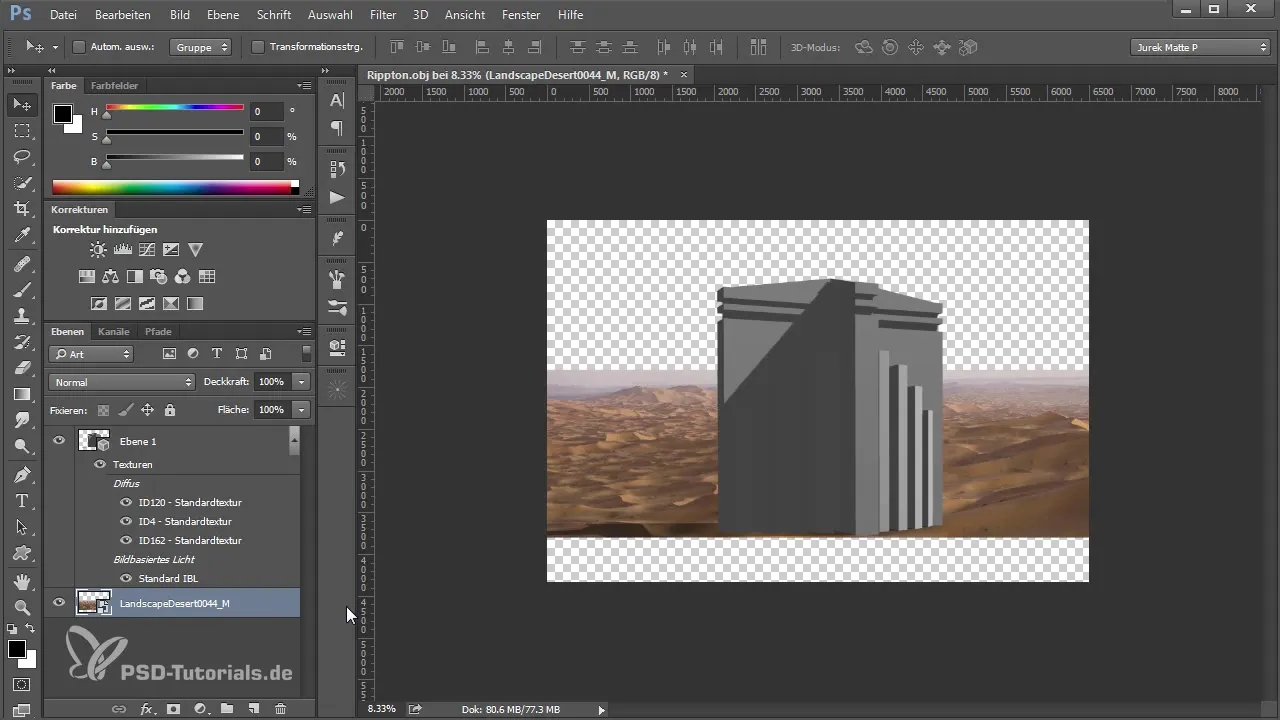
Το επόμενο βήμα είναι σημαντικό: προσθέτω μια μάσκα και αρχίζω να κρύβω τα κάτω μέρη του προσκηνίου, για να δημιουργήσω μια ροή μετάβασης. Πρόσεχε πάντα να είναι ακριβής η μάσκα.
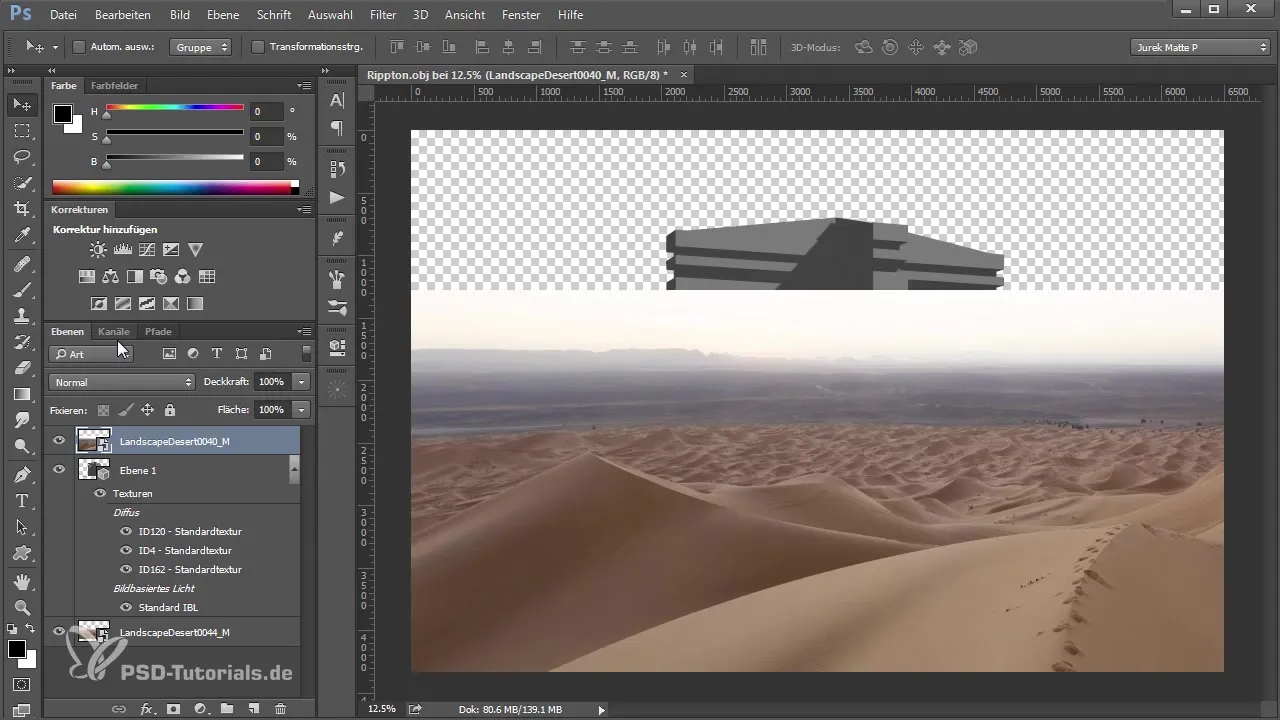
Όταν πειραματίζεσαι με τη διαφάνεια, δημιουργείς μια ενδιαφέρουσα αλληλεπίδραση που δίνει στην εικόνα περισσότερη βάθος. Σε αυτή την περίπτωση μειώνω τη διαφάνεια του επάνω στρώματός μου, για να επιτύχω μια ήπια συγχώνευση των αμμόλοφων.
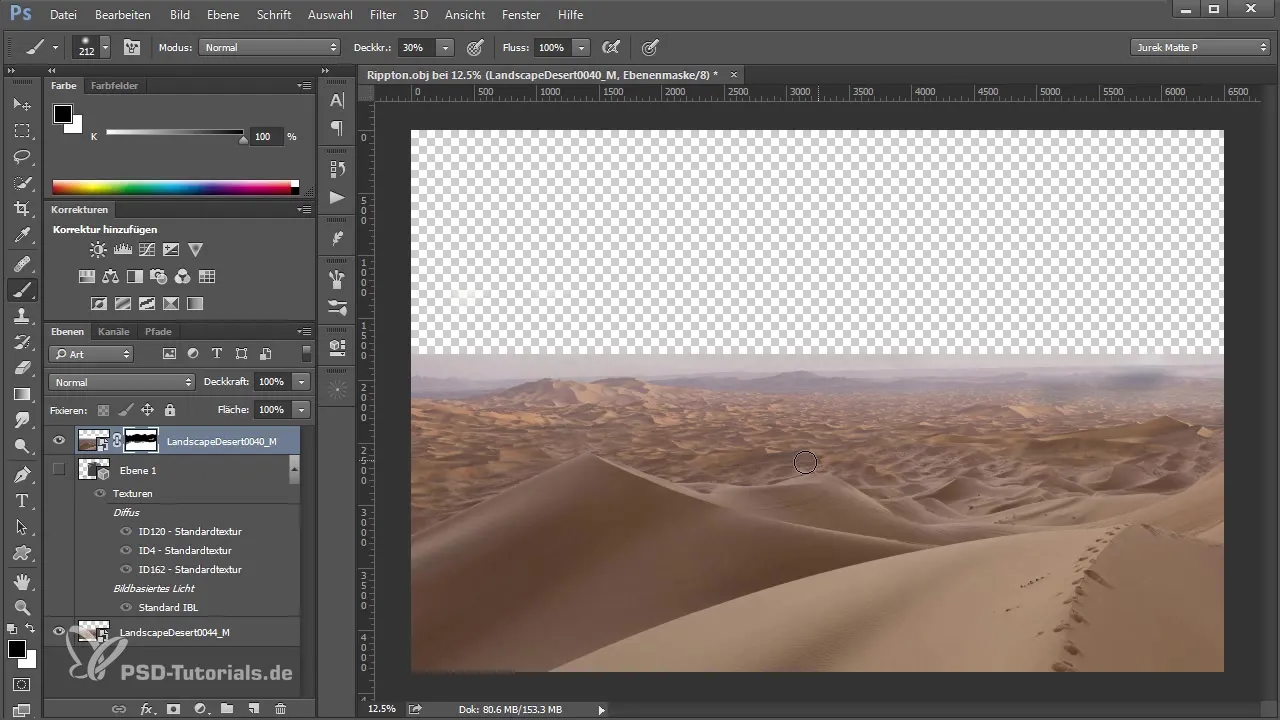
Προχωρώ ένα βήμα παραπέρα και αρχίζω με ρυθμίσεις χρώματος και φωτισμού. Γι' αυτό χρησιμοποιώ μια καμπύλη για να ευθυγραμμίσω τις αξίες τόνου. Ανάλογα με την κατάσταση φωτισμού, μια ρύθμιση μπορεί να αλλάξει τη συνολική διάθεση της εικόνας.
Η ενσωμάτωση του 3D-αντικείμενου ακολουθεί. Εισάγω το αντικείμενο και ρυθμίζω τη θέση του έτσι ώστε ο ορίζοντας να είναι καλυπτικός. Πρόσεξε για καθαριότητα στις ρυθμίσεις της μάσκας.
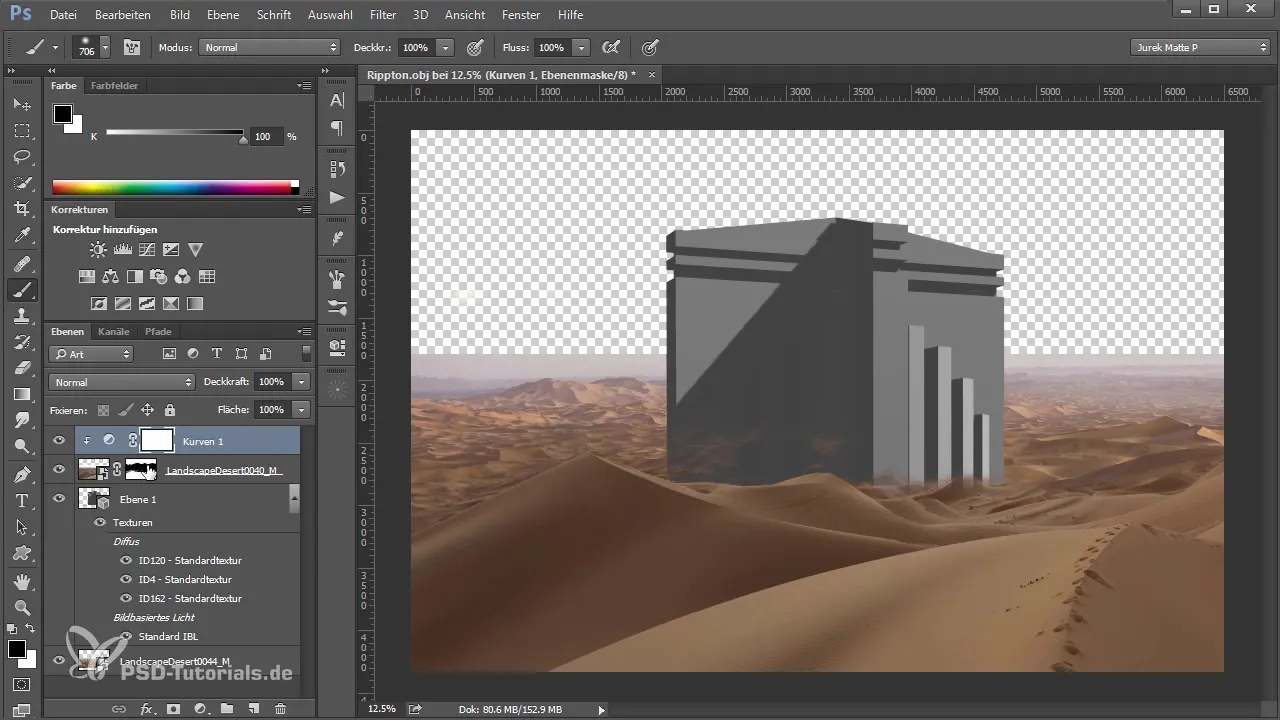
Τότε ασχολούμαι με το φως: εδώ είναι σημαντικό να ρυθμίσω σωστά ένα κατευθυνόμενο φως για να λάβω υπόψη τα Shadow-μέρη του αντικειμένου. Δοκιμάζω διάφορες τιμές μέχρι να βρω μια ισορροπία μεταξύ φωτός και σκιών.
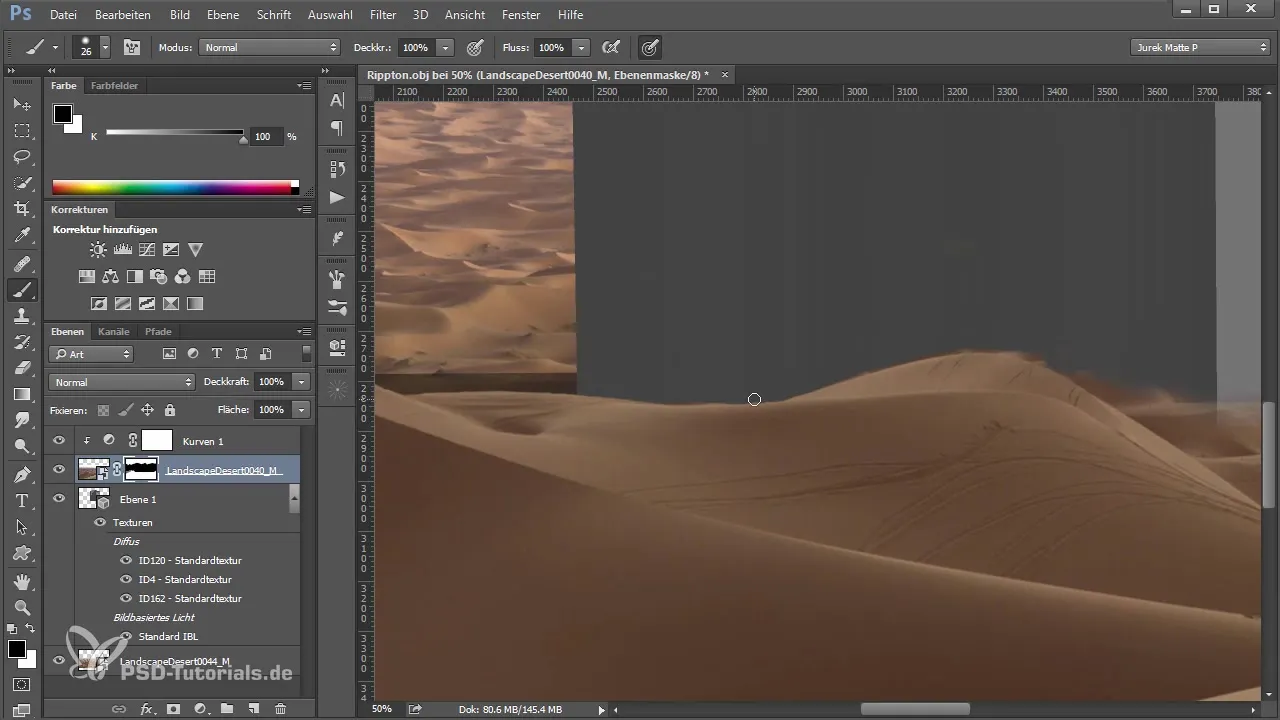
Με κάθε βήμα μπορείς να δεις πώς οι σκιές και το φως αρχίζουν να αλληλοσυμπληρώνονται με φυσικό τρόπο. Είναι κρίσιμο να συμβαδίζει η πηγή φωτός με το περιβάλλον, για να βελτιστοποιήσεις τη σκηνή.
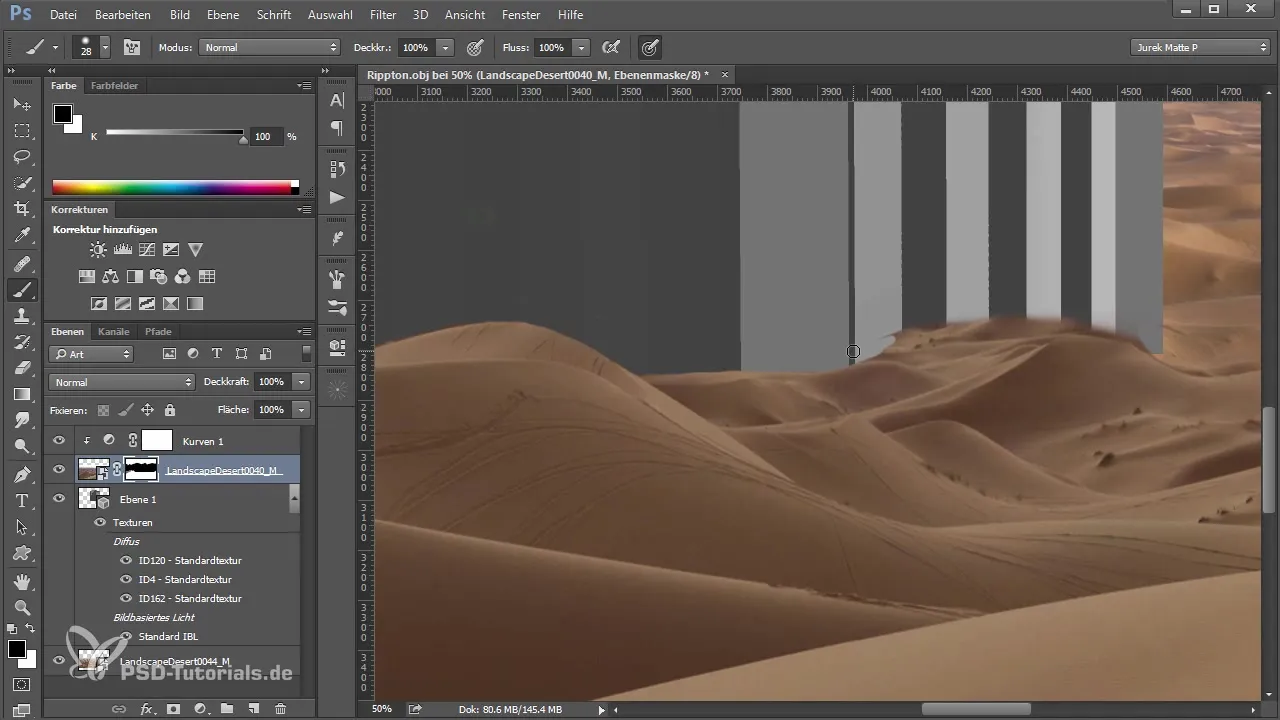
Σε αυτή την περίπτωση, πρέπει να προσέξω τις ρυθμίσεις απόδοσης, για να διασφαλίσω ότι η διάθλαση του φωτός και οι επιφάνειες υλικών φαίνονται ρεαλιστικές. Πειραματίσου με τη φωτεινότητα.
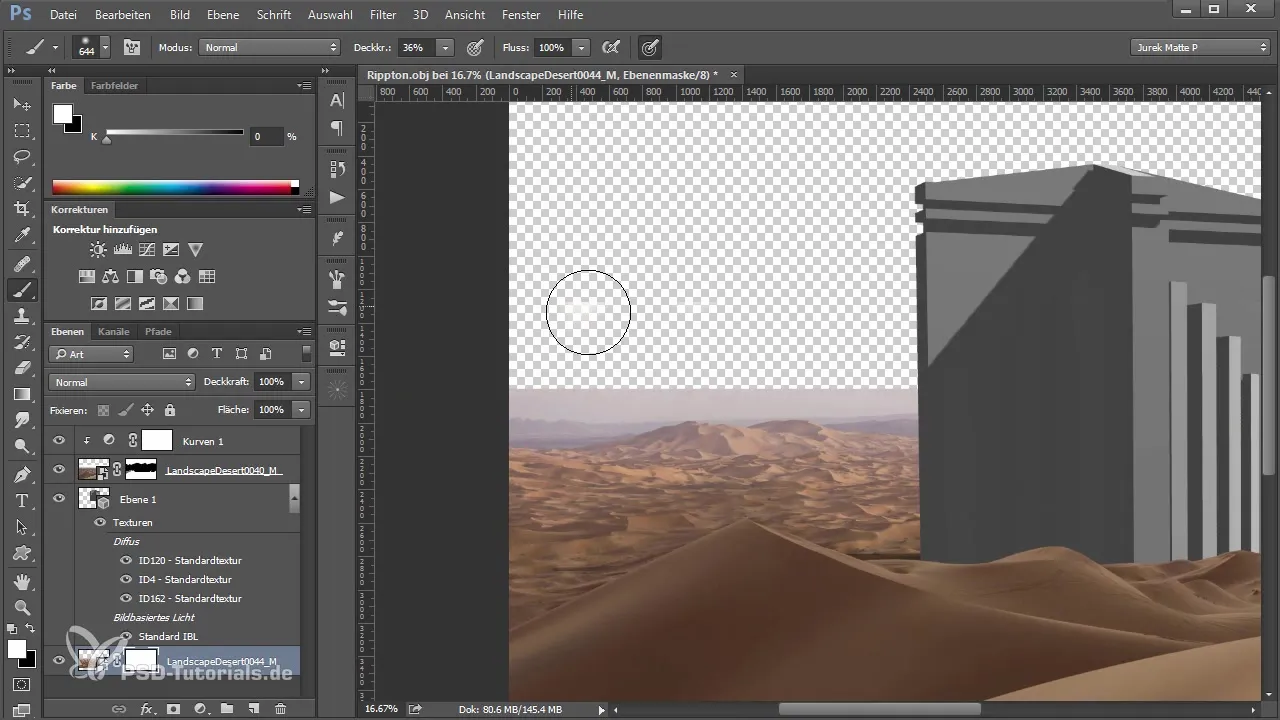
Όταν η απόδοση ολοκληρωθεί, μετακινώ το στρώμα ιδανικά λίγο παραπέρα, μέχρι να δημιουργηθεί μια αρμονική εικόνα που να συνδυάζει ομαλά το προσκήνιο και το φόντο.
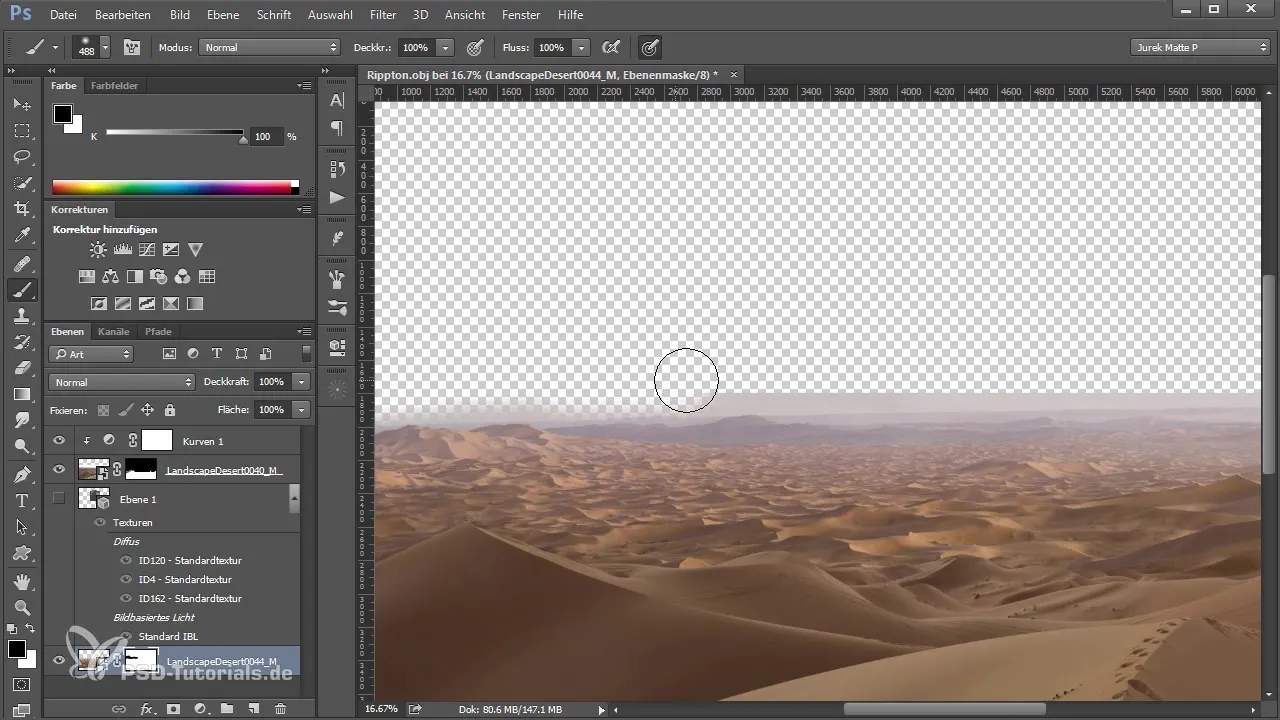
Καταλήγω με ρυθμίσεις χρώματος. Γι' αυτό χρησιμοποιώ διάφορα φίλτρα για να φέρω τις αποχρώσεις σε αρμονία – η εικόνα γίνεται πιο ζωντανή και ελκυστική.

Σύνοψη - Τέχνη με Photoshop: Ενσωμάτωση του 3D αντικειμένου στην εικόνα - Βασική δομή
Σε αυτό το tutorial, έχεις μάθει πώς να ενσωματώνεις ένα 3D αντικείμενο στο Photoshop και να δημιουργήσεις μια συνεκτική σύνθεση. Ξεκινώντας από το κατάλληλο φόντο, μέχρι την τέχνη της μάσκας και τις ρυθμίσεις φωτός και χρώματος – κάθε βήμα είναι καθοριστικό για ένα αποτελεσματικό αποτέλεσμα. Πειραματίσου με αυτές τις τεχνικές για να δημιουργήσεις τις δικές σου συνθέσεις.
Συχνές ερωτήσεις
Πώς να φορτώσω μια stock εικόνα στο Photoshop;Κάνε κλικ στο «Αρχείο» > «Άνοιγμα» και επίλεξε την εικόνα σου.
Πώς λειτουργεί η μάσκα στο Photoshop;Επίλεξε τη μάσκα και ζωγράφισε με μαύρο χρώμα τα μέρη της εικόνας που θέλεις να αποκρύψεις.
Μπορώ να προσαρμόσω τα χρώματα εκ των υστέρων;Ναι, χρησιμοποίησε επίπεδα προσαρμογής όπως καμπύλες ή τόνο/κορεσμό για να προσαρμόσεις τα χρώματα.
Ποιος είναι ο καλύτερος τρόπος για να τοποθετήσω φως σε ένα 3D αντικείμενο;Χρησιμοποίησε κατευθυνόμενα φώτα και δοκίμασε διάφορες γωνίες για να δημιουργήσεις τις σκιές αναλόγως.
Πώς να αποθηκεύσω την τελική μου εικόνα;Χρησιμοποίησε «Αρχείο» > «Αποθήκευση ως» και επίλεξε τη θέλουμε μορφή, π.χ. JPEG ή PNG.


